El error err_connection_aborted es uno que algunos podrían haber encontrado al abrir una página web en Google Chrome..
Este es un error que surge como consecuencia de que el sitio no admite SSLv3 (Secure Socket Layer).
También puede deberse a un programa que bloquea el acceso al sitio web, o puede ser que el sitio esté temporalmente inactivo..
El error de Chrome err_connection_aborted indica:
No se puede acceder a este sitio
Es posible que la página web esté inactiva temporalmente o que se haya movido permanentemente a una nueva dirección web.
ERR_CONNECTION_ABORTED
Aunque el error puede aparecer al acceder básicamente a cualquier sitio, estos son algunos de los más reportados: Facebook, YouTube, WordPress, Google..
¿Cómo puedo corregir el error Err_connection_aborted??
- Intenta usar Opera en lugar de Chrome
- Compruebe si el sitio está temporalmente inactivo
- Deshabilitar el software antivirus y el firewall
- Deshabilitar SSLv3 en Google Chrome
- Ejecute sfc / scannow en el símbolo del sistema
- Restablecer Google Chrome
- Reinstale Google Chrome
- Limpiar DNS
- Ejecute el solucionador de problemas
- Ejecuta DISM
1. Intenta usar Opera en lugar de Chrome.

Según nuestras pruebas precisas, hay un navegador que puede mantenerlo alejado de tales errores. Nos referimos a Opera, así que adelante, pruébalo..
Puede abrir tantas páginas del sitio web como desee y nunca aparecerá ningún error Err_connection_aborted.
Además de eso, como un navegador de primer nivel, Opera combina un diseño mínimo con funciones adicionales útiles como bloqueo de anuncios, VPN incorporada y modo de ahorro de datos.. 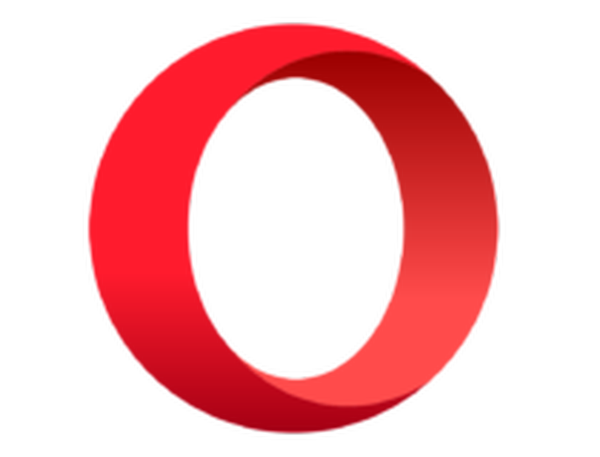
Ópera
Opera se diferencia de Chrome por ser un navegador ligero sin errores de conexión. Listo para probarlo? Consíguelo gratis Visita el sitio web2. Comprueba si el sitio está temporalmente inactivo.
Como se dijo, podría darse el caso de que el sitio web no funcione. Una forma rápida de saberlo es abrir esta página. Escriba la URL de la página que no se abre en el cuadro de texto y haga clic en o solo yo?
La página Downforeveryoneorjustme le dirá si el sitio está inactivo o no.
3. Deshabilite el software antivirus y el firewall
- Entrar Firewall de Windows en el cuadro de búsqueda de Cortana y seleccione firewall de Windows.
- Hacer clic Activar o desactivar el Firewall de Windows para abrir las opciones que se muestran a continuación.

- Luego seleccione el Apague el Firewall de Windows botones de radio.
- Para deshabilitar el software antivirus, haga clic con el botón derecho en la barra de tareas y seleccione Administrador de tareas. Luego haga clic derecho en cualquier software antivirus en la pestaña Procesos y seleccione Tarea final.
Entonces, si Downforeveryoneorjustme.com destaca que el sitio no está caído, es posible que el software antivirus o el firewall esté bloqueando la apertura del sitio..
Puede deshabilitar el firewall de Windows 10 como se describe anteriormente.
4. Desactive SSLv3 en Google Chrome.
- Otra cosa que puede hacer es deshabilitar SSLv3 en su navegador Google Chrome. Para hacer eso, primero, agregue un acceso directo de Chrome al escritorio.
- Luego, haga clic con el botón derecho en el acceso directo del escritorio de Chrome, seleccione Propiedades, y haga clic en la pestaña Acceso directo como se muestra a continuación.
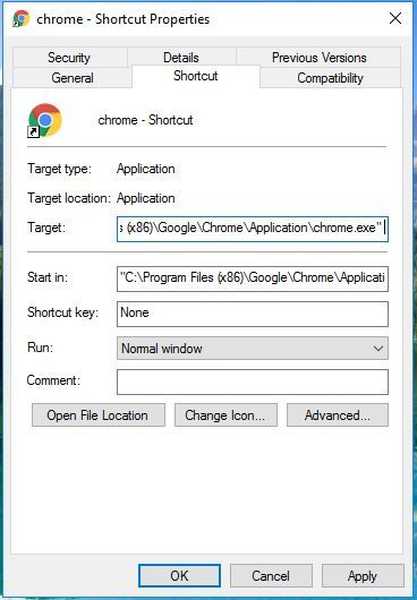
- Luego, haga clic dentro del cuadro de texto del campo Destino, agregue un espacio después de "e ingrese -ssl-version-min = tls1 como se muestra directamente debajo.
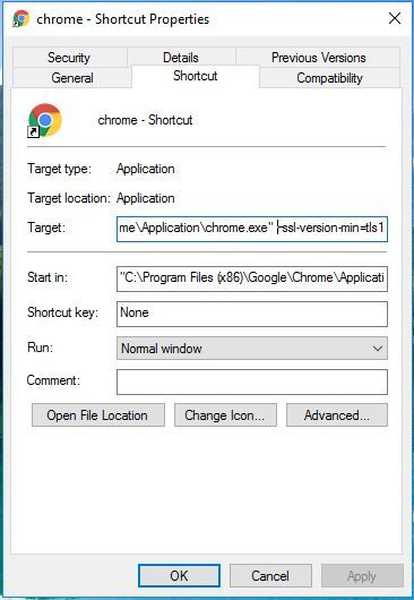
- presione el Aplicar botón y haga clic en Okay para aplicar la nueva configuración y cerrar la ventana.
- Luego reinicie su enrutador después de deshabilitar SSLv3.
5. Ejecute sfc / scannow en el símbolo del sistema
- En tercer lugar, podrías correr sfc / scannow para arreglar err_connection_aborted. Esto escanea y corrige archivos de sistema corruptos en Windows, que podrían estar detrás del problema err_connection_aborted, así que presione la tecla Win + X y seleccione Símbolo del sistema (administrador) del menú.
- Ahora escribe sfc / scannow en la ventana del símbolo del sistema y presione Entrar.
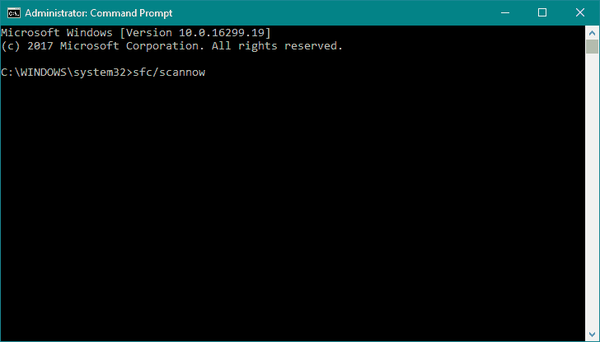
- Eso iniciará un análisis del sistema que puede llevar un tiempo. Una vez hecho esto, habrá reparado los archivos del sistema dañados que podrían haber causado el error..
6. Restablecer Google Chrome
- presione el Ganar clave + R al mismo tiempo. los correr la ventana se abrirá.
- Escriba la siguiente ruta y presione Entrar: % USERPROFILE% AppDataLocalGoogleChromeUser Data
- Ahora, copie el Defecto carpeta en otro lugar y elimínela de la Datos del usuario carpeta.
Si ninguna de las soluciones anteriores logró hacer el trabajo, lo siguiente que intentaremos es restablecer el navegador Chrome..
Pero antes de continuar, tenga en cuenta que esto borrará todos sus datos personales, como contraseñas guardadas, caché y cookies. Por lo tanto, asegúrese de tener una copia de seguridad lista.
Primero, borraremos todos los datos de Chrome de tu computadora. Entonces, es hora de restablecer el navegador en sí:
- Abra Google Chrome y vaya a Configuraciones (del menú de tres puntos)
- En la ventana Configuración, desplácese hacia abajo y haga clic en Avanzado.
- Desplácese hacia abajo y haga clic en el Reiniciar columna.
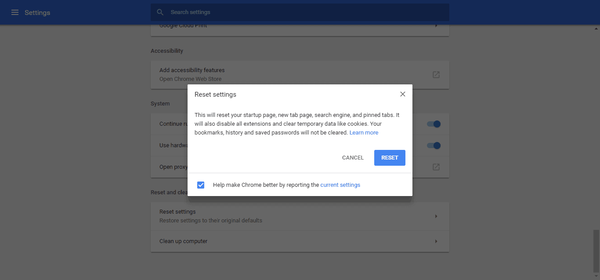
- Se abrirá una nueva ventana que le preguntará si está seguro de que desea restablecer Google Chrome. Hacer clic Reiniciar para confirmar.
- Espere a que finalice el proceso y reinicie Chrome.
 Friendoffriends
Friendoffriends
![Error Err_connection_aborted [Chrome, Windows 10]](https://friend-of-friends.com/storage/img/images_8/err_connection_aborted-error-[chrome-windows-10]_5.jpg)


